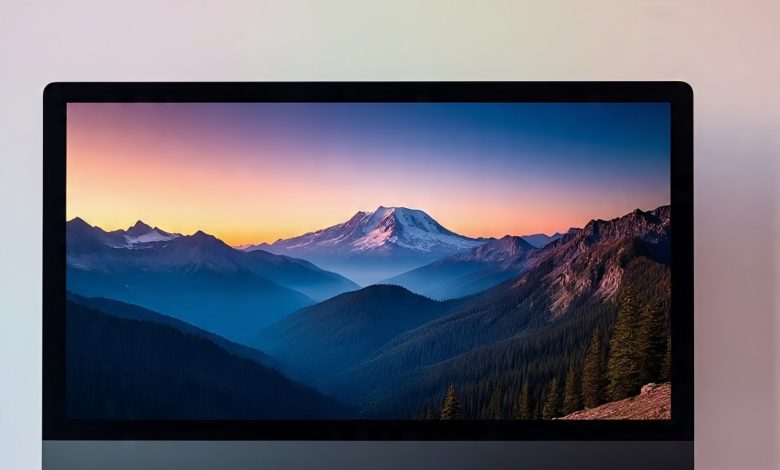
4 طرق سهلة لتسجيل الصوت على جهاز كمبيوتر يعمل بنظام ويندوز
ينشر موقع ون التقني 4 طرق سهلة لتسجيل الصوت على جهاز كمبيوتر يعمل بنظام ويندوز, حيث يأتي جهاز الكمبيوتر الذي يعمل بنظام ويندوز مُثبّتًا مسبقًا بتطبيق تسجيل صوتي بسيط يُسمى “مسجل الصوت” (ويندوز 10) أو “مسجل الصوت” (ويندوز 8 و11).
باستخدام هذا التطبيق، يمكنك تسجيل صوتك أثناء التحدث أو الغناء عبر ميكروفون خارجي أو الميكروفون المدمج في جهازك.
إذا كنت ترغب في مزيد من التحكم في تسجيلك، يمكنك تنزيل برنامج مجاني يُسمى Audacity لتسجيل صوتك.
ستوضح لك هذه المقالة كيفية تسجيل صوتك على جهاز الكمبيوتر أو الكمبيوتر المحمول الذي يعمل بنظام ويندوز 8 أو 10 أو 11.
معلومات مهمة
تأكد من وجود ميكروفون داخلي أو خارجي. لن تتمكن من التسجيل بدونه.
افتح تطبيق “مسجل الصوت” المثبت مسبقًا. انقر على أيقونة الميكروفون لبدء التسجيل.
انقر على أيقونة الإيقاف عند الانتهاء. يمكنك العثور على التسجيلات في “المستندات” ← “التسجيلات الصوتية”.
استخدام ويندوز 11
جهّز الميكروفون. معظم أجهزة الكمبيوتر المحمولة مزودة بميكروفون مدمج. إذا كنت تستخدم جهاز كمبيوتر، فستحتاج إلى توصيل ميكروفون أو سماعة رأس بميكروفون.
افتح تطبيق مسجل الصوت. انقر على قائمة ابدأ واكتب “مسجل الصوت” للعثور عليه.
حدد مدخل الميكروفون. انقر على رمز الميكروفون في أسفل اليسار، ثم حدد الميكروفون الذي تريد استخدامه للتسجيل.
إذا كان ميكروفونك مضبوطًا افتراضيًا، فتخطَّ هذه الخطوة.
حدد تنسيق التسجيل. ستكون تسجيلاتك افتراضيًا بصيغة .m4a. لتغيير هذا التنسيق، انقر على رمز النقاط الثلاث في أسفل اليمين، ثم انقر على “الإعدادات”.
ضمن تنسيق التسجيل، حدد .mp3، أو .wma، أو .flac، أو .wav.
انقر على السهم في أعلى اليسار للعودة إلى مسجل الصوت.
انقر على زر التسجيل لبدء التسجيل. قد تحتاج إلى منح أذونات لاستخدام الميكروفون.
غنّ أو قل ما تريد تسجيله. سترى صورًا مرئية لصوتك أثناء حديثك.
لإيقاف التسجيل مؤقتًا، انقر على زر الإيقاف المؤقت (خطان عموديان). يمكنك إيقافه مؤقتًا وإلغاء الإيقاف المؤقت عدة مرات حسب رغبتك لمواصلة التسجيل على نفس الملف.
لتحديد مكان معين في التسجيل بعلامة ليسهل عليك العثور عليه لاحقًا، انقر على أيقونة “التحديد” في أسفل يمين الشاشة.
انقر على زر الإيقاف عند الانتهاء. إنه دائرة حمراء بداخلها مربع.
سيظهر تسجيلك في اللوحة اليسرى.
انقر على زر التشغيل للاستماع. إنه أيقونة المثلث داخل دائرة، على يمين وقت التسجيل. سيتم تشغيل الصوت عبر مكبرات الصوت أو سماعات الرأس الافتراضية.
أدر تسجيلاتك. أثناء استمرارك في تسجيل الأصوات في مسجل الصوت، ستظهر جميعها في اللوحة اليسرى. يمكنك النقر بزر الماوس الأيمن على أي من هذه التسجيلات للوصول إلى إعدادات أخرى، مثل إمكانية المشاركة، أو الحذف، أو إعادة التسمية، أو فتح موقع الملف.
يُنصح بإعادة تسمية ملفاتك بعد تسجيلها لتجنب الأسماء العامة. هذا يُسهّل عليك العثور على ما تبحث عنه لاحقًا.
إذا كنت ترغب في استيراد ملف صوتي، فانقر على “+ استيراد ملف” في الزاوية العلوية اليسرى، ثم حدد الملف من جهاز الكمبيوتر.
استخدام ويندوز 10
جهّز الميكروفون. تأتي معظم أجهزة الكمبيوتر المحمولة مزودة بميكروفون مدمج. إذا كنت تستخدم جهاز كمبيوتر، فستحتاج إلى توصيل ميكروفون أو سماعة رأس بميكروفون.
وصّل ميكروفونًا خارجيًا أو تأكد من أن جهازك يحتوي على ميكروفون مدمج.
إذا لم يكن لديك ميكروفون، فلن تتمكن من استخدام تطبيق “مسجل الصوت”. ستحتاج إلى شرائه.
افتح تطبيق “مسجل الصوت”. “مسجل الصوت” هو تطبيق بسيط لتسجيل الصوت يأتي مع ويندوز 10. ستجده في قائمة “ابدأ”، أو بكتابة “مسجل صوت” في شريط بحث ويندوز.X
انقر على الميكروفون لبدء التسجيل. إنه الزر الدائري الكبير أسفل اللوحة اليسرى.
يبدأ التسجيل أيضًا بالضغط على CTRL + R على لوحة المفاتيح.
غنِّ أو قل ما تريد تسجيله. أثناء التسجيل، يظهر الوقت المنقضي أعلى النافذة.
لإيقاف التسجيل مؤقتًا، انقر على زر الإيقاف المؤقت (خطان عموديان). يمكنك إيقافه مؤقتًا وإلغاء الإيقاف المؤقت عدة مرات حسب رغبتك لمواصلة التسجيل على نفس الملف.
لتمييز مكان معين في التسجيل بعلامة ليسهل عليك العثور عليه لاحقًا، انقر على أيقونة العلم.
انقر على زر الإيقاف عند الانتهاء. إنه دائرة كبيرة بداخلها مربع.
يُحفظ الصوت المسجل في مجلد “المستندات” باسم “التسجيلات الصوتية”.
انقر على زر التشغيل للاستماع. إنه دائرة كبيرة تحتوي على مثلث في منتصف اللوحة اليمنى. سيتم تشغيل الصوت عبر مكبرات الصوت أو سماعات الرأس الافتراضية.
إذا لم تسمع أي شيء، فتأكد من رفع مستوى الصوت على جهاز الكمبيوتر، وتشغيل أي مكبرات صوت خارجية.
قصّ تسجيلك (اختياري). انقر على أيقونة القص (الثانية من اليسار) لإزالة الصوت الزائد من بداية أو نهاية التسجيل. استخدم أشرطة التمرير لتحديد الجزء الذي تريد الاحتفاظ به فقط من التسجيل، ثم انقر على أيقونة القرص للحفظ.
عند حفظ تسجيل مقطوع، سيُطلب منك تحديث الملف الأصلي أو حفظ الملف الجديد كنسخة. اختر الخيار الأنسب لاحتياجاتك.
أدر تسجيلاتك. أثناء استمرارك في تسجيل الأصوات في مسجل الصوت، ستظهر جميعها في اللوحة اليسرى. يمكنك النقر بزر الماوس الأيمن على أي من هذه التسجيلات للوصول إلى إعدادات أخرى، مثل إمكانية المشاركة، أو إعادة التسمية، أو الحذف، أو فتح موقع الملف.
يُنصح بإعادة تسمية ملفاتك بعد تسجيلها حتى لا تحمل أسماءً عامة. هذا يُسهّل عليك العثور على ما تبحث عنه في المستقبل.
تُعد هذه التسجيلات طريقة رائعة لتتبع الأفكار، أو تسجيل المحاضرات، أو التعليق الصوتي على مقاطع الفيديو.
استخدام ويندوز 8.1
جهّز الميكروفون. تأتي معظم أجهزة الكمبيوتر المحمولة مزودة بميكروفون مدمج. إذا كنت تستخدم جهاز كمبيوتر، فستحتاج إلى توصيل ميكروفون أو سماعة رأس بالميكروفون.
افتح مسجل الصوت. أسهل طريقة للقيام بذلك هي فتح شاشة البدء، وكتابة “مسجل الصوت” في شريط البحث، ثم النقر على “مسجل الصوت” في نتائج البحث.
إذا كانت هذه هي المرة الأولى التي تستخدم فيها هذا التطبيق، فاتبع التعليمات التي تظهر على الشاشة لمنحه الإذن بالوصول إلى ميكروفون جهاز الكمبيوتر.
يجب أن يكون هذا التطبيق مثبتًا مسبقًا على جهازك. إذا لزم الأمر، يمكنك تنزيله من متجر Microsoft.
انقر على رمز الميكروفون الأحمر لبدء التسجيل. إنه دائرة حمراء كبيرة بداخلها ميكروفون. بمجرد النقر على الرمز، يظهر الوقت المنقضي أعلى النافذة.
غنّ، قل، أو عبّر بصوتك عمّا تريد تسجيله. سيتحرك الشريط الأخضر للأمام وللخلف لإعلامك بأنه يلتقط التسجيل.
لإيقاف التسجيل مؤقتًا، انقر على زر الإيقاف المؤقت (خطان عموديان). يمكنك إيقافه مؤقتًا وإلغاء الإيقاف المؤقت عدة مرات حسب رغبتك لمواصلة التسجيل على الملف نفسه.
إذا نقلت مسجل الصوت إلى الخلفية لاستخدام تطبيق آخر أثناء التسجيل، فسيتوقف تلقائيًا حتى تعيده إلى المقدمة. مع ذلك، يمكنك استخدام مسجل الصوت وتطبيق آخر جنبًا إلى جنب.
انقر على زر الإيقاف لإيقاف التسجيل. إنه دائرة حمراء كبيرة بداخلها مربع. يؤدي هذا إلى حفظ الملف وعرضه (والتسجيلات الأخرى، إن وجدت) في قائمة الملفات.
انقر على زر التشغيل للاستماع. إنه دائرة كبيرة تحتوي على مثلث في منتصف اللوحة اليمنى. سيتم تشغيل الصوت عبر مكبرات الصوت أو سماعات الرأس الافتراضية.
إذا لم تسمع أي شيء، فتأكد من رفع مستوى الصوت على جهاز الكمبيوتر، وأن أي مكبرات صوت خارجية قيد التشغيل. إذا كنت لا ترغب في الاحتفاظ بالملف، يمكنك حذفه بالنقر على خيار الحذف الموجود أسفله.
قصّ تسجيلك (اختياري). انقر على “قص” (أيقونة الدائرة الأولى أسفل التسجيل) لإزالة الصوت الزائد من بداية التسجيل أو نهايته. استخدم أشرطة التمرير لتحديد الجزء الذي تريد الاحتفاظ به فقط من التسجيل، ثم انقر على أيقونة القرص للحفظ.
عند حفظ تسجيل مقطوع، سيُطلب منك تحديث الملف الأصلي أو حفظ الملف الجديد كنسخة. اختر الخيار الأنسب لاحتياجاتك.
أعد تسمية الملف. للقيام بذلك، انقر على الاسم الحالي للملف، ثم انقر على زر “إعادة التسمية” في الأسفل، ثم أدخل اسمًا يسهل تذكره. يساعدك هذا على تنظيم ملفاتك في مسجل الصوت.
استخدام برنامج تابع لجهة خارجية
ابحث عن تطبيق تسجيل صوتي موثوق يلبي احتياجاتك. تتوفر مجموعة متنوعة من برامج التسجيل المجانية والمدفوعة لمختلف الاستخدامات، والعديد منها من تطوير مطورين موثوقين. احرص على تنزيل البرنامج من موقع إلكتروني تعرفه، واقرأ أكبر قدر ممكن من المراجعات.
جرّب ضبط درجة الصوت وسرعته. تتيح لك العديد من برامج الجهات الخارجية تعديل طريقة تسجيل الصوت. يمكنك إبطاء التسجيل لإطالة الكلمات، أو زيادة درجة الصوت لإضفاء تأثير السنجاب.
سجّل أصواتًا بجودة أعلى. برامج التسجيل المتطورة تُحسّن جودة تسجيلك بشكل كبير. هذه البرامج مفيدة إذا كان لديك ميكروفون عالي الجودة وتُجري الكثير من تسجيلات الصوت وتحريرها.
ارتقِ بغنائك إلى مستوى جديد. تسجيل صوتك هو الخطوة الأولى لنشر اسمك وموسيقاك للعالم. يمكنك استخدام برنامج تسجيل صوتي مجاني للبدء من منزلك، مع إضفاء لمسة احترافية على موسيقاك!



